微信说话怎么变声音 微信怎么发变声语音消息
更新时间:2024-07-13 10:06:29作者:yang
在现代社交软件中,微信作为国内最流行的聊天工具之一,拥有着丰富多样的功能,其中变声语音消息更是备受用户喜爱,通过微信我们可以轻松地发送各种变声音效的语音消息,让沟通更加有趣和生动。微信如何发变声语音消息呢?下面就让我们一起来探讨一下微信如何发变声语音消息的方法。
操作方法:
1.手机安装【搜狗输入法】再设置为默认输入法。
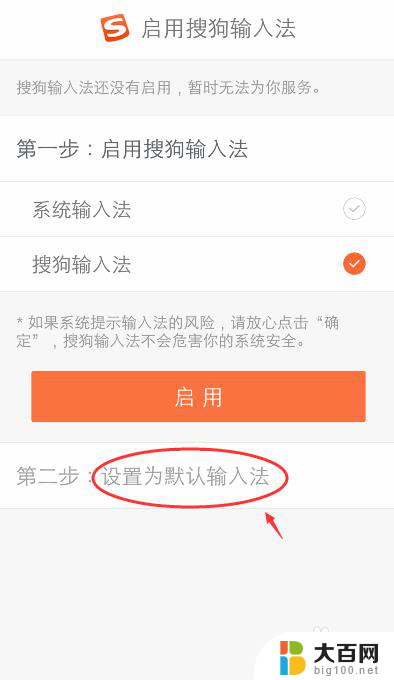
2.完成后,打开微信,选择一个聊天页面。
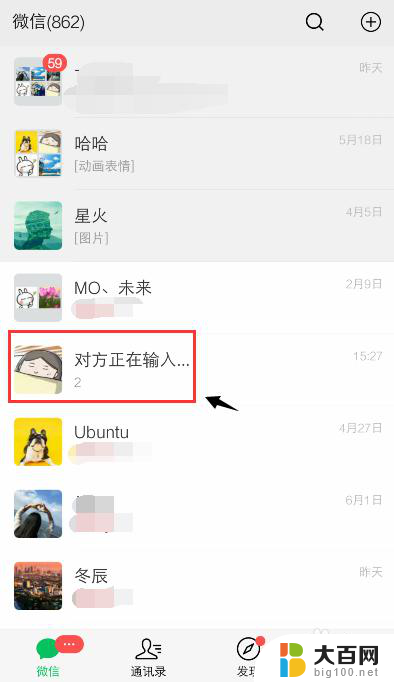
3.进入聊天页面,点击输入栏,出现搜狗的输入页面。
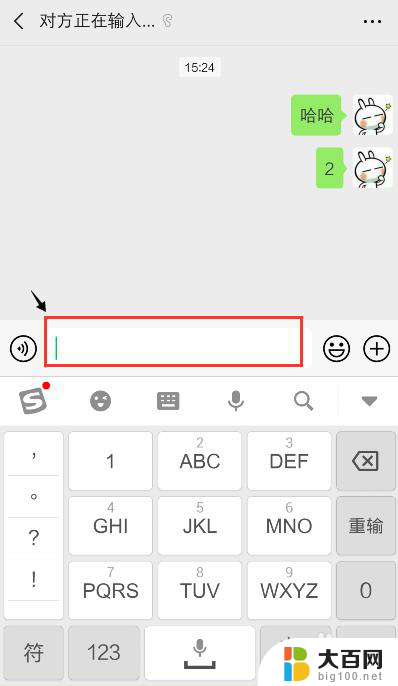
4.再点击输入页面上方话筒图标。
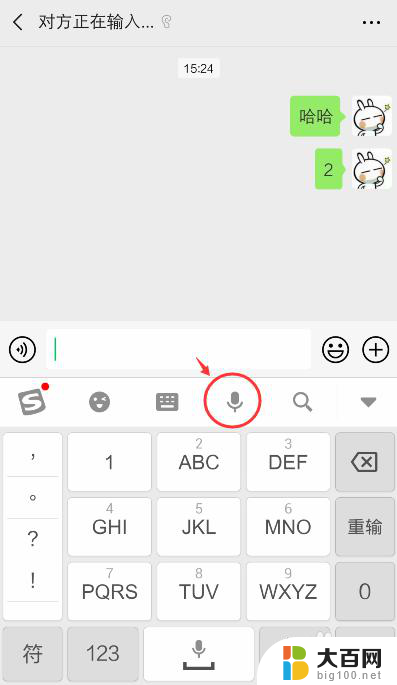
5.出现栏目页面,点击【变声】,选择你要使用的变声,再点击录制。
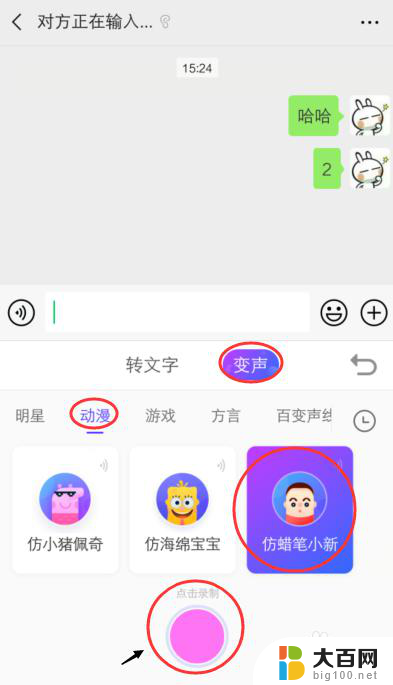
6.出现录制页面,语音说话,然后再点击中间的按钮,就代表完成录音。
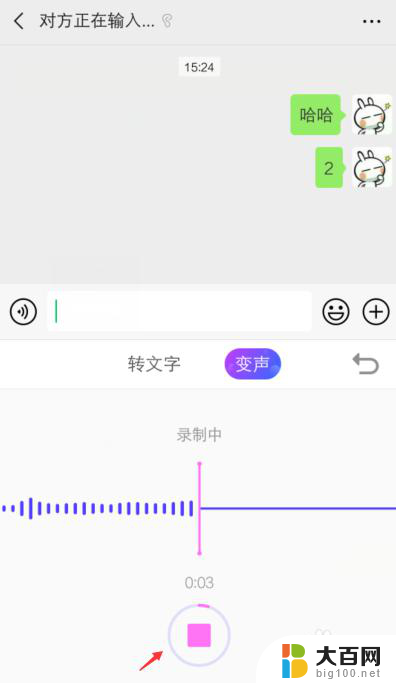
7.完成后,进入以下页面,就可以听到变声的语音,再点击【发送】。
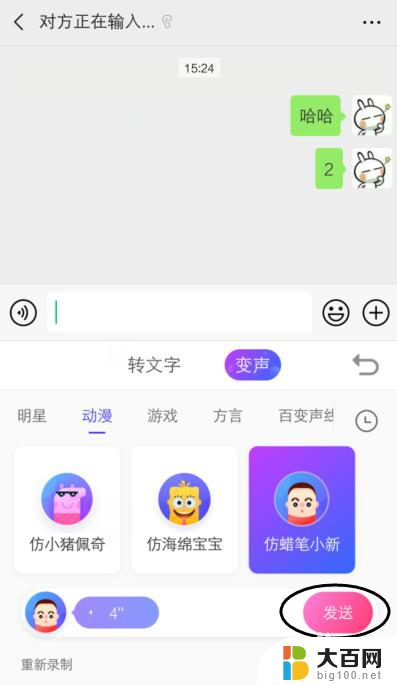
8.进入以下页面,根据页面的操作指示去做,先点击上方的语音图标。
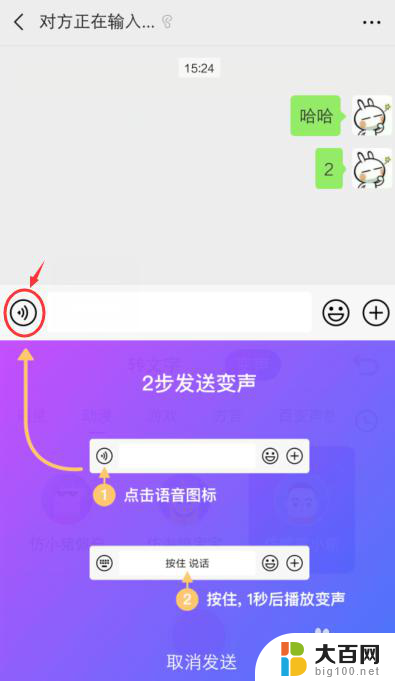
9.再长按点击“按住说话",注意这时不要说话。听变声的语音,再放开“按住说话”。
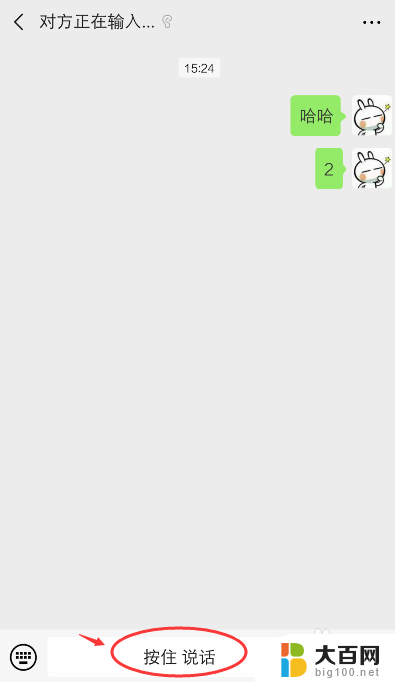
10.完成后,在聊天页面就会出现变声的语音,这样就发送成功了。
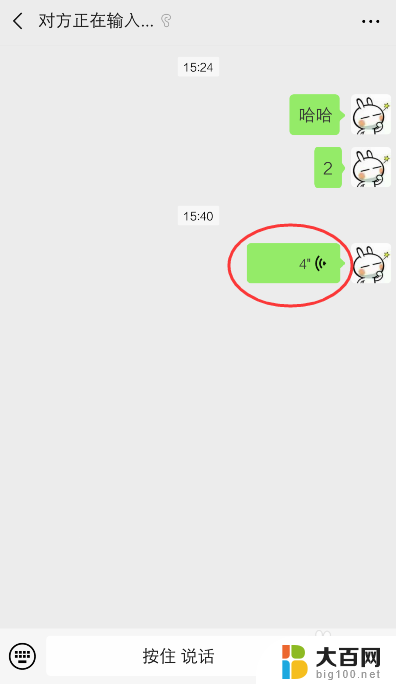
以上就是微信改变语音的方法,如果你遇到了这个问题,可以尝试按照以上步骤来解决,希望对大家有所帮助。
- 上一篇: 电脑打字怎么加下划线 电脑怎么打出下划线
- 下一篇: 台式电脑用耳机当麦克风 怎样将耳机改装成麦克风
微信说话怎么变声音 微信怎么发变声语音消息相关教程
- 微信语音通话没有声音怎么弄 微信电话无声音怎么办
- 微信语音说话没有声音怎么恢复 微信语音无法收听声音怎么恢复
- 微信自己发语音没声音怎么回事 微信发语音没有声音怎么解决
- 微信打电话听不到声音 微信语音无声怎么办
- 微信发送语音没声音怎么回事 微信发语音没有声音怎么调整
- 手机打微信语音没声音是怎么回事 微信语音发送后对方听不到声音怎么办
- 微信语音说话听不见怎么回事 微信语音聊天时听不到对方的声音怎么办
- 微信消息通知声音怎么关 微信消息提示音如何关闭
- 声音都开了为什么微信来信息没声音 微信没有声音收到消息怎么办
- 微信语音通话如何恢复 微信语音消息恢复方法
- 苹果进windows系统 Mac 双系统如何使用 Option 键切换
- win开机不显示桌面 电脑开机后黑屏无法显示桌面解决方法
- windows nginx自动启动 Windows环境下Nginx开机自启动实现方法
- winds自动更新关闭 笔记本电脑关闭自动更新方法
- 怎样把windows更新关闭 笔记本电脑如何关闭自动更新
- windows怎么把软件删干净 如何在笔记本上彻底删除软件
电脑教程推荐